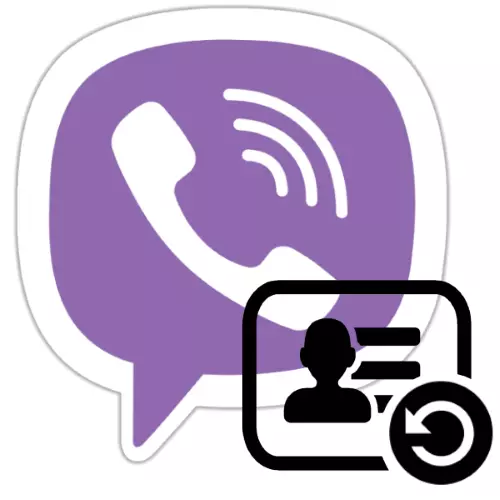
Εάν διαγράφηκε κατά λάθος επαφή στο Viber και στη συνέχεια διαπίστωσε ότι το χαμένο αναγνωριστικό ενός ατόμου που χρειάζεστε χρειάζεται, μην βιαστείτε στην απελπισία ", στις περισσότερες περιπτώσεις, είναι δυνατή η αποκατάσταση της αρχικής κατάστασης του βιβλίου διευθύνσεων του Messenger. Στο άρθρο, θα εξετάσουμε ποιους τρόπους μπορεί να γίνει με το Android-smartphone και το iPhone.
Πώς να επαναφέρετε την απομακρυσμένη επαφή στο Viber
Ανεξάρτητα από τους λόγους για τους οποίους η μία ή άλλη επαφή απομακρύνθηκε από το Weber, είναι δυνατόν να προσφύγουμε σε μία από τις πολλές τεχνικές σε "στη θέση" και όλα αυτά δεν χαρακτηρίζονται από πολυπλοκότητα. Στη συνέχεια, σκεφτείτε πώς είναι δυνατό να επαναφέρετε τις καταχωρήσεις στο βιβλίο διευθύνσεων του Messenger που εγκαταστάθηκε στο περιβάλλον Android και IOS.
Όσον αφορά το Viber για τα Windows, οι χρήστες αυτού του προγράμματος θα πρέπει να χρησιμοποιήσουν μία από τις οδηγίες που εφαρμόζονται στο "Main" Mobile Information Services Mobile Client. Εάν η εγγραφή "εξαφανιστεί" από τις "επαφές" της παραλλαγής επιφάνειας εργασίας του αγγελιοφόρου, μετά από χειρισμούς στο smartphone, θα αποκατασταθεί και στον υπολογιστή με συγχρονισμό.
Ομάδα
- Εάν η συζήτηση με έναν χρήστη που διαγράφηκε από το βιβλίο διευθύνσεων δεν διατηρείται, θυμηθείτε, ίσως είστε και οι συμμετέχοντες οποιασδήποτε ομάδας στον αγγελιοφόρο. Με αυτή τη θέση, ανοιχτό viber και πηγαίνετε στην ομαδική συνομιλία.
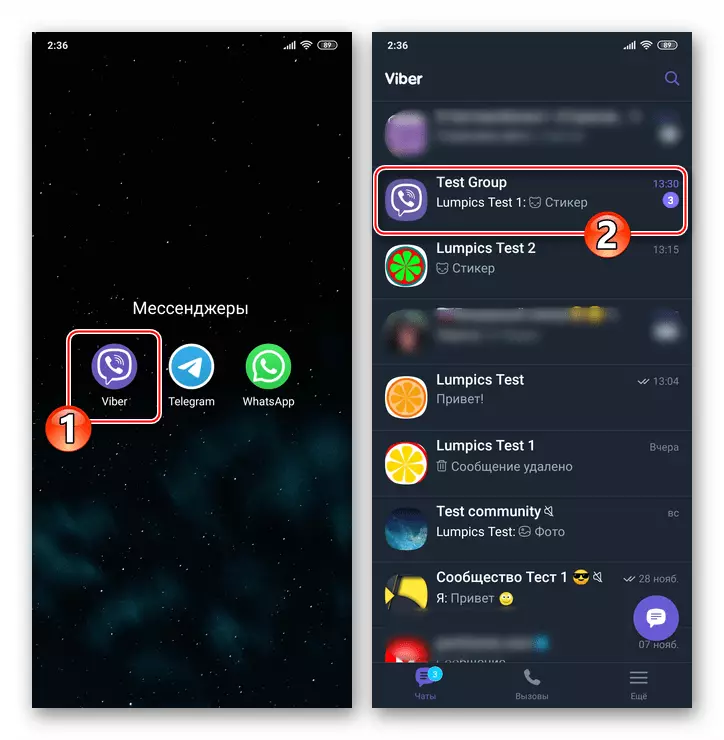
- Σε ομάδες είναι δυνατό να δείτε τα δεδομένα αυτού ή του συμμετέχοντα και να τα αποθηκεύσετε στο βιβλίο διευθύνσεων του αγγελιοφόρου σας. Έχουμε ήδη περιγράψει την εφαρμογή αυτής της ευκαιρίας σε ένα ξεχωριστό άρθρο στην ιστοσελίδα μας, - χρησιμοποιήστε τις οδηγίες που υποβάλλονται σε αυτήν.
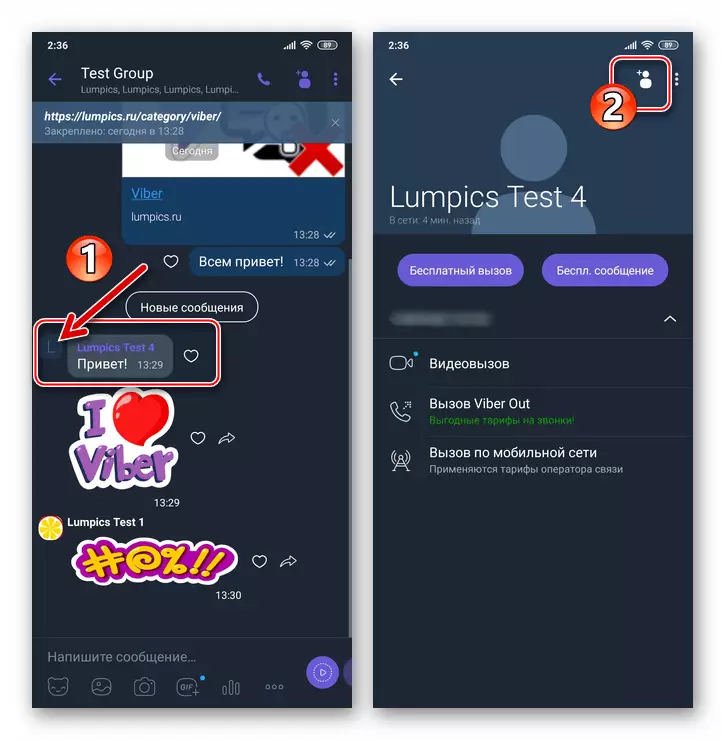
Διαβάστε περισσότερα: Πώς να μάθετε τον αριθμό τηλεφώνου του συνομιλητή στον όμιλο Viber και να το αποθηκεύσετε σε "επαφές" του αγγελιοφόρου
Μέθοδος 2: Αντιγραφή μηνυμάτων
Εάν έχετε παράσχει ένα τακτικό ιστορικό αντιγραφής αντιγράφων ασφαλείας σε Viber ή Made Backup μηνύματα προτού διαγράψετε την επαφή από τον Messenger και αφαιρέστε τη συνομιλία με αυτό, μπορείτε να λάβετε τα ακόλουθα βήματα για να λύσετε τον τίτλο αυτού του υλικού.
- Ανοίξτε το VAIBER και διεξάγετε μια διαδικασία ανάκτησης δεδομένων από ένα αντίγραφο ασφαλείας, όπως περιγράφεται στο διαθέσιμο υλικό στην ιστοσελίδα μας.

Διαβάστε περισσότερα: Πώς να αποκαταστήσετε την αλληλογραφία σε Viber για Android
- Μεταβείτε σε ένα ανασχηματισμένο παράθυρο διαλόγου με το βιβλίο διευθύνσεων του χρήστη από Viber και εκτελέστε την προηγούμενη διδασκαλία από αυτό το άρθρο.
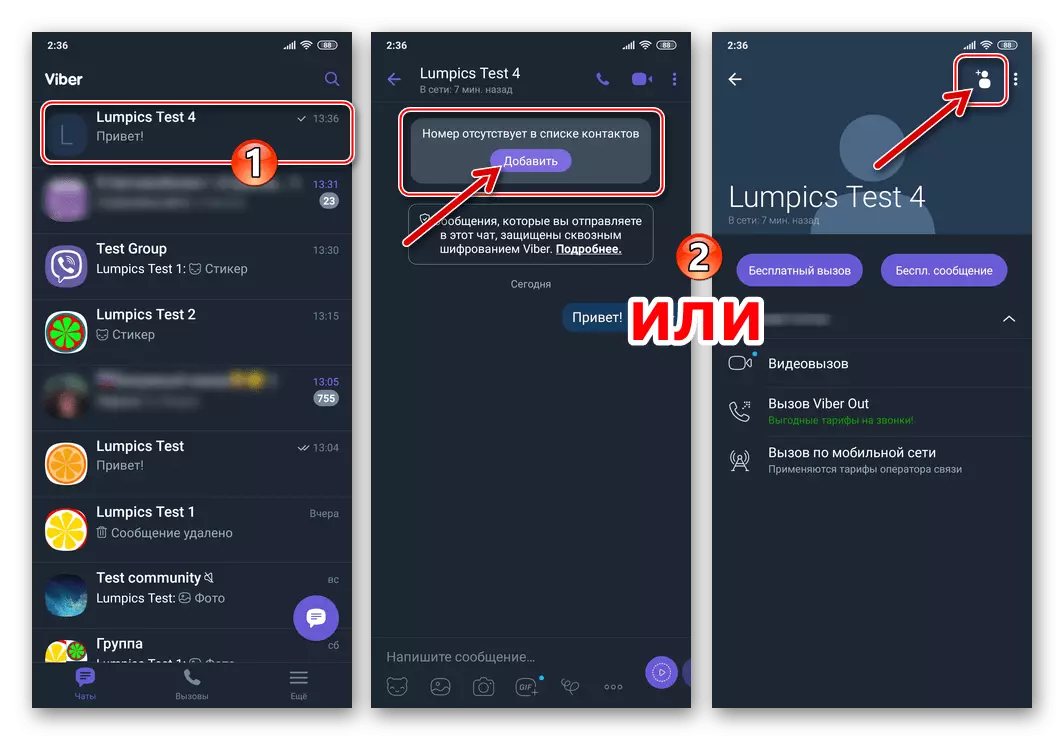
Μέθοδος 3: Επαφές Android
Δεδομένου ότι τα βιβλία διευθύνσεων Adrodo και Vaiber συγχρονίζονται, δηλαδή, στην πραγματικότητα, είναι η ίδια λίστα που διαγράφονται από τις πληροφορίες αγγελιοφόρου σχετικά με ένα συγκεκριμένο άτομο μπορεί να επιστραφεί στο μέρος για να ανακτήσει την εγγραφή στις "επαφές" του τηλεφώνου.
- Ανάλογα με τη μέθοδο που είναι διαθέσιμη και ενεργοποιημένη στο smartphone σας, η μέθοδος δημιουργίας αντιγράφων ασφαλείας των δεδομένων επικοινωνίας άλλων χρηστών, περάστε την ανάκαμψή τους ενεργώντας σε μία από τις οδηγίες στην ιστοσελίδα μας.
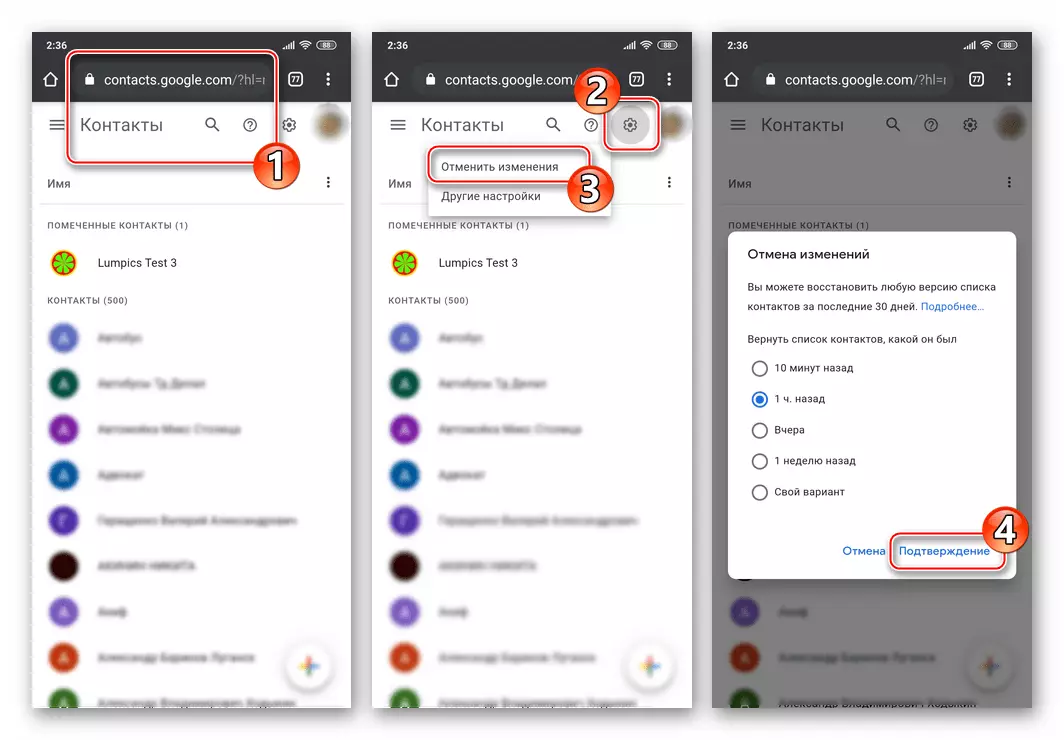
Διαβάστε περισσότερα: Επαναφέρετε τηλεχειριστήρια με τις επαφές Android-Devices
- Ακριβώς σε περίπτωση, ελέγξτε την παρουσία της πρόσβασης Viber στην ενότητα "Επαφές" και παρέχετε αυτήν την άδεια εάν αποσυρθεί. Το κομμάτι είναι επόμενο (μπορεί να είναι κάπως διαφορετικό ανάλογα με την έκδοση της λειτουργίας λειτουργίας λειτουργίας του λειτουργικού συστήματος και των επιλογών Android-Shell):
- "Ρυθμίσεις" Android - "Εφαρμογές" - "Όλες οι εφαρμογές".
- Επόμενο: "Viber" - "Δικαιώματα εφαρμογής".
- Το διακόπτη "επαφής" στην οθόνη που ανοίγει πρέπει να ενεργοποιηθεί. Εάν αυτό δεν συμβαίνει, μεταφέρετε το στη θέση "Περιλαμβάνονται".
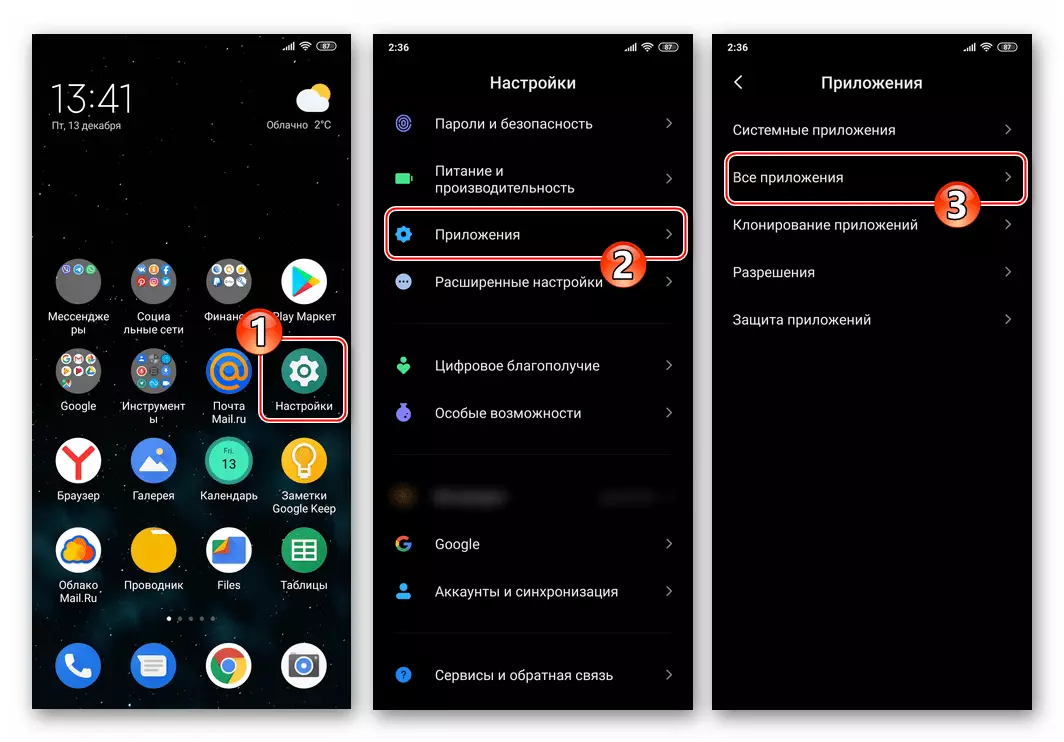
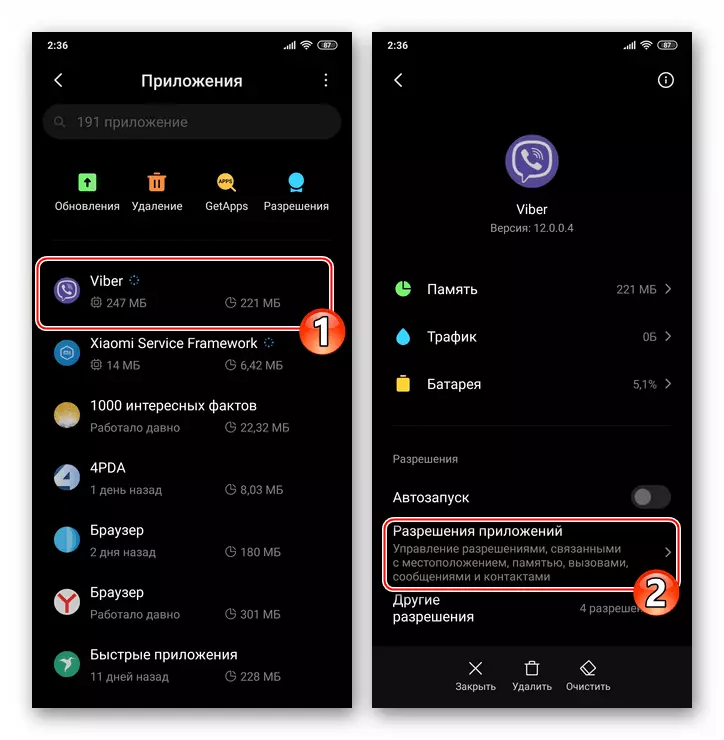
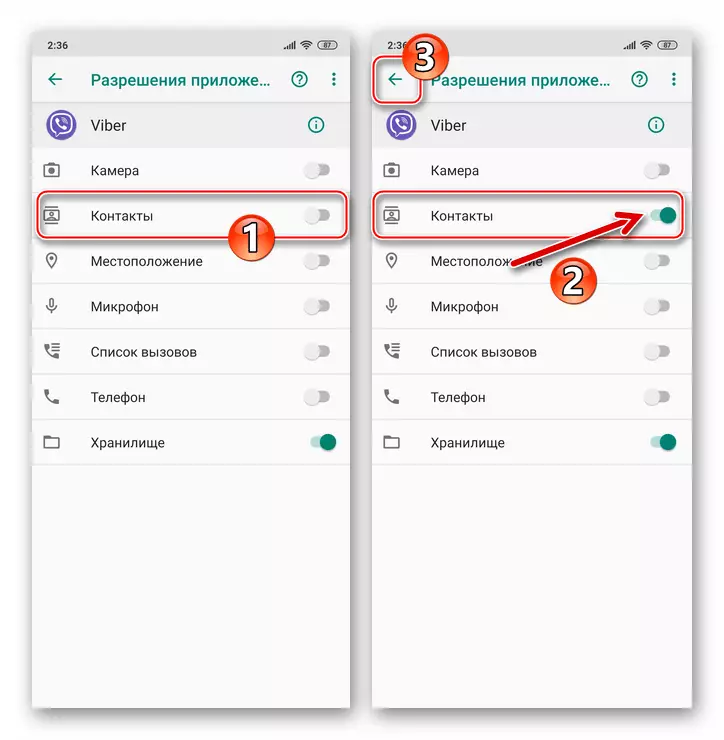
- Τρέχει viber. Μπορείτε να δημιουργήσετε ήδη μια συνομιλία με ένα προηγουμένως απομακρυσμένο από "Επαφές" από τον χρήστη - μετά την επιτυχή ανάκτηση, τα δεδομένα του θα πρέπει να επανασυνδέονται στο βιβλίο διευθύνσεων του αγγελιοφόρου σας.
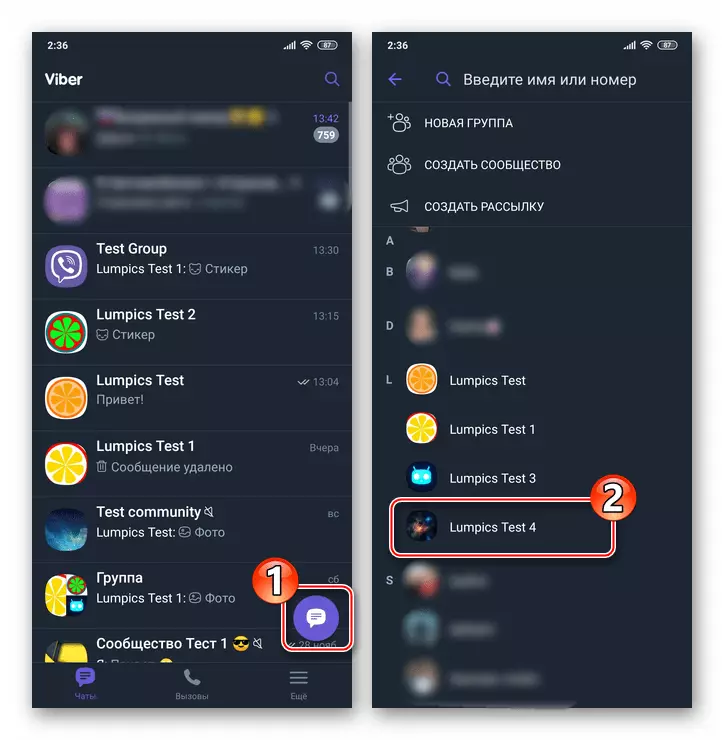
Ίος.
Προσαρμοσμένο για χρήση σε συσκευές Apple Η έκδοση Viber Messenger για το iPhone σας επιτρέπει να επαναφέρετε τις απομακρυσμένες επαφές δεν είναι ο μόνος τρόπος και το κάνετε είναι εύκολο.Μέθοδος 1: Αλληλογραφία
Η απλούστερη μέθοδος επιστροφής των δομών είναι τυχαία είτε σκόπιμα πληροφορίες σχετικά με μία ή άλλη ψείλεια που είναι εγγεγραμμένα σε VAIBER στο βιβλίο διευθύνσεων στη συσκευή του είναι διαθέσιμη για υλοποίηση εάν έχει διατηρηθεί η επαναφορά με απομακρυσμένη επαφή ή θυμηθείτε ποιες ομαδικές συνομιλίες θα συμμετάσχουν το.
- Εκτελέστε Viber στο iPhone και μεταβείτε στο παράθυρο διαλόγου που έχει αποθηκευτεί μετά τη διαγραφή των δεδομένων των συνομιλητών ή ανοίξτε την ομαδική συνομιλία, όπου είστε ταυτόχρονα.
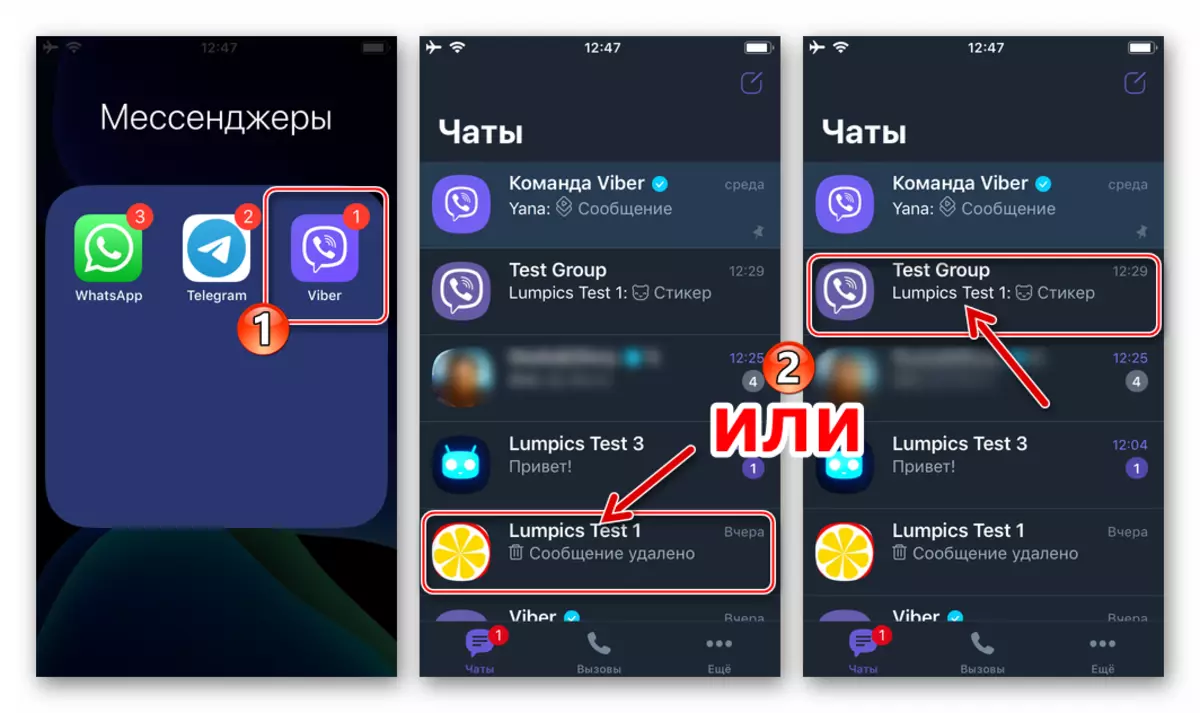
- Πλοηγηθείτε στην προβολή του αριθμού τηλεφώνου που καταχωρήθηκε στο Messenger Face από τη συνομιλία ή την ομάδα και αποθηκεύστε τα δεδομένα του σε "Επαφές" της Weibra σας. Όλες οι καθορισμένες διαδικασίες περιγράφονται λεπτομερώς στο ακόλουθο άρθρο:
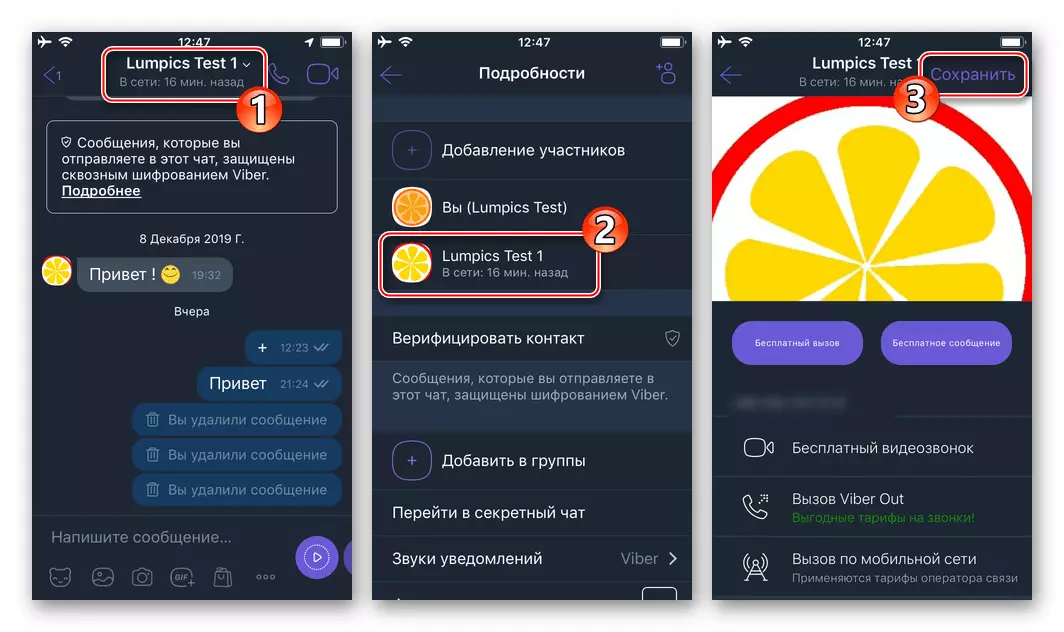
Διαβάστε περισσότερα: Δείτε τον αριθμό τηλεφώνου του συνομιλητή σε Viber για Ίο και τη συντήρησή της στις "Επαφές"
Μέθοδος 2: Αντιγραφή μηνυμάτων
Παρά το γεγονός ότι οι επαφές δεν αποθηκεύονται στις πληροφορίες που δημιουργούνται από τα εργαλεία Viber Viberia, εάν διαμορφώσατε τα κανονικά αντίγραφα ασφαλείας ή δημιουργήσατε αντίγραφο μηνυμάτων με μη αυτόματο τρόπο μέχρι να διαγράψετε μια εγγραφή από το βιβλίο διευθύνσεων, μπορείτε να λύσετε το έργο της ανάκτησης, ενεργώντας ως ακολουθεί.
- Ακολουθήστε τις οδηγίες για την αποκατάσταση του ιστορικού αλληλογραφίας σε Viber για iOS, οι συστάσεις για αυτή τη λειτουργία είναι διαθέσιμες στο άρθρο που ακολουθεί τον ακόλουθο σύνδεσμο:
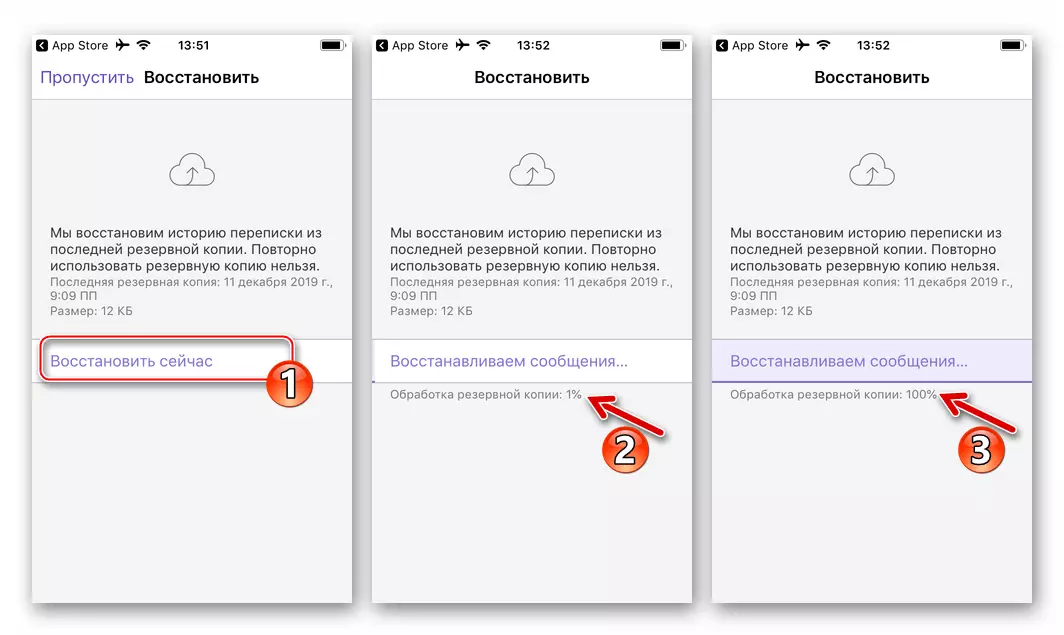
Διαβάστε περισσότερα: Επαναφορά αλληλογραφίας σε Viber για iPhone
- Μετά την ανάκτηση δεδομένων στο Messenger, ανοίξτε την επιστρεφόμενη συνομιλία με μια απομακρυσμένη επαφή τη στιγμή της δημιουργίας ενός αντιγράφου αντιγράφου. Τώρα εκτελέστε τη διδασκαλία "Μέθοδος 1: Αλληλογραφία" που προτείνεται προηγουμένως σε αυτό το άρθρο.
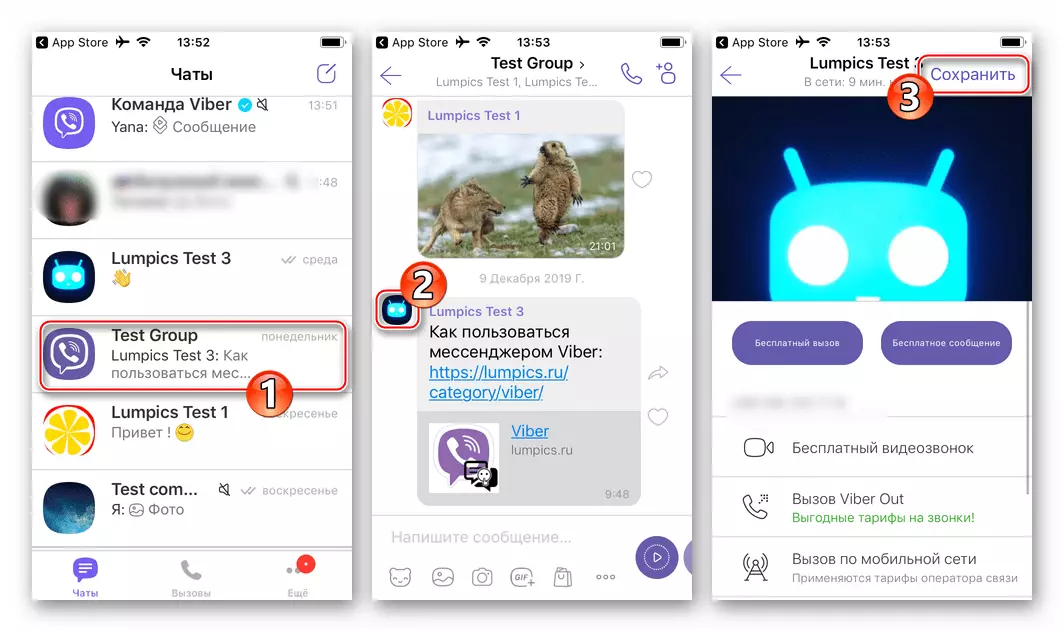
- Εκτός από τα παραπάνω, μπορείτε να μετακινηθείτε στο ιστορικό των μηνυμάτων στην ανακαινισμένη συνομιλία με την αρχή της, όπου βρίσκετε την ειδοποίηση "Αυτός ο αριθμός δεν είναι στη λίστα των επαφών σας". Αγγίξτε το κουμπί Προσθήκη "που βρίσκεται στην περιοχή του. Στην επόμενη οθόνη, εάν είναι απαραίτητο, ρυθμίστε το όνομα χρήστη και, στη συνέχεια, επιβεβαιώστε την προσθήκη πληροφοριών σχετικά με αυτό στο βιβλίο διευθύνσεων του Messenger και, ταυτόχρονα, iPhone, πατώντας "Αποθήκευση" στην κορυφή της οθόνης στα δεξιά.
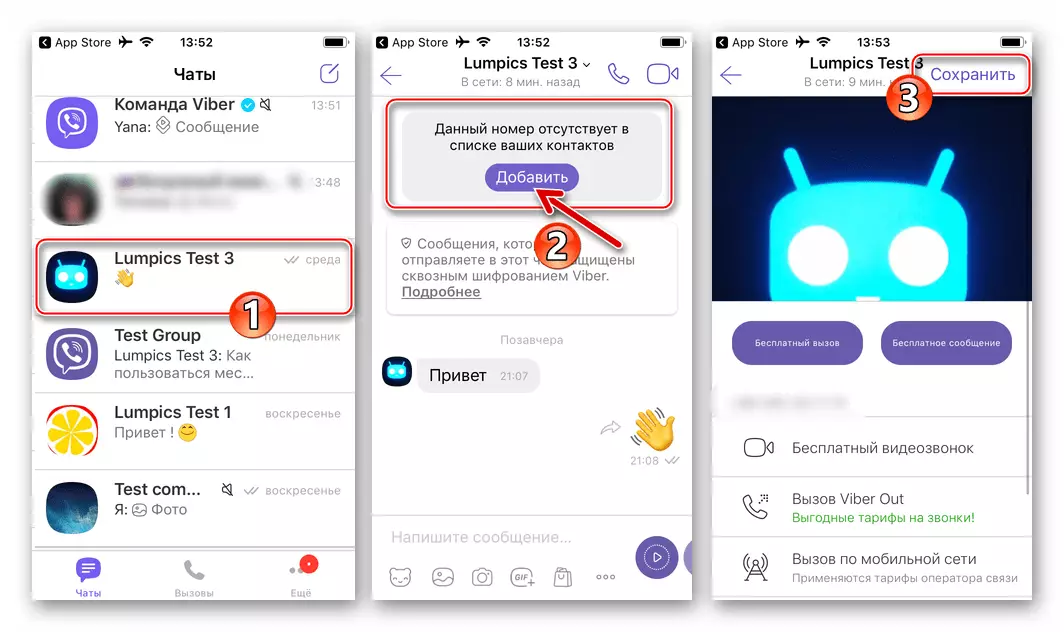
Μέθοδος 3: IOS Επαφές
Προσθέτοντας και διαγράφοντας πληροφορίες σχετικά με άλλους συμμετέχοντες στο σύστημα Viber στο iPhone, πιθανότατα σημειώσατε ότι το βιβλίο διευθύνσεων στο Messenger και "Επαφές" του IOS είναι η ίδια λίστα των αρχείων. Μια τέτοια κατάσταση των πραγμάτων καθιστά δυνατή την επίλυση του προβλήματος που εκφράζεται στον τίτλο του τίτλου, με την ανάκτηση δεδομένων μέσω κινητού συστήματος από το EPL και τα εργαλεία που περιλαμβάνονται στο οικοσύστημα.
- Εκτελέστε την ανάκτηση δεδομένων από το αντίγραφο ασφαλείας στο iCloud ή από τον αντιγράφων ασφαλείας χρησιμοποιώντας το πρόγραμμα iTunes. Αυτές οι λειτουργίες περιγράφονται στο ακόλουθο υλικό στην ιστοσελίδα μας:
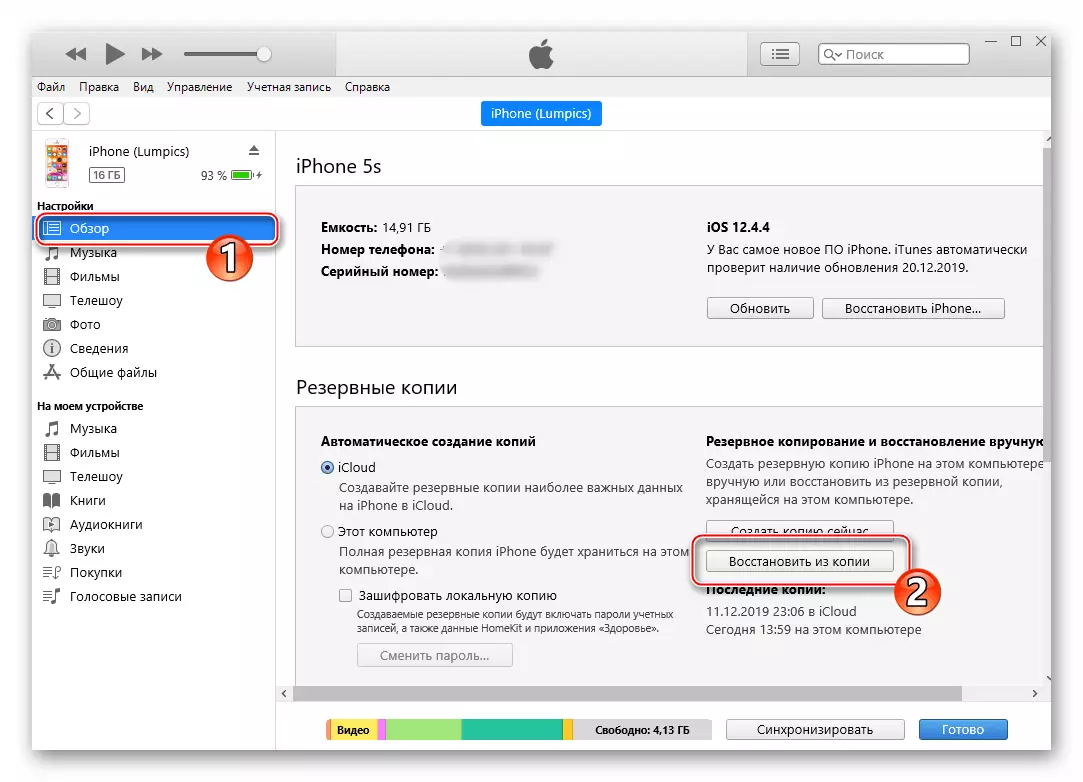
Διαβάστε περισσότερα: Πώς να επαναφέρετε τις επαφές στο iPhone
- Πριν από την έναρξη του Viber μετά την ανάκτηση δεδομένων, βεβαιωθείτε ότι η άδεια πρόσβασης στην ενότητα "Επαφές" παρέχεται από το πρόγραμμα Messenger και ενεργοποιήστε το εάν αποσύρθηκε:
- Μεταβείτε στο iPhone "Ρυθμίσεις", μετακινηθείτε στη λίστα των παραμέτρων και πατήστε "Viber".
- Ο διακόπτης που βρίσκεται στα δεξιά του ονόματος "Επαφές" πρέπει να βρίσκεται στη θέση "Ενεργοποιημένη" εάν αυτό δεν συμβαίνει - ενεργοποιήστε την επιλογή.
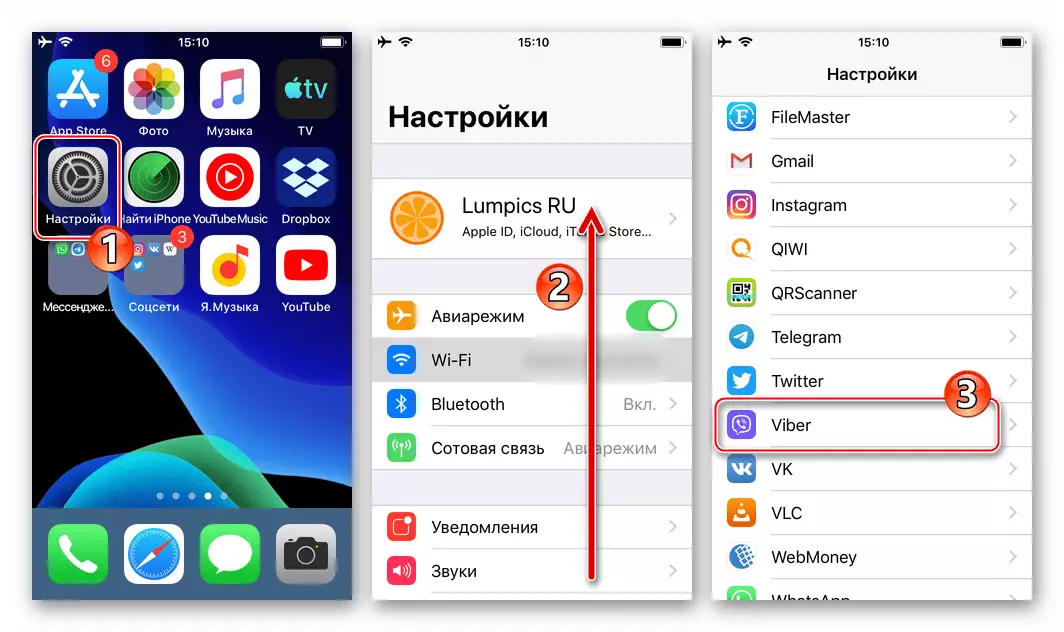
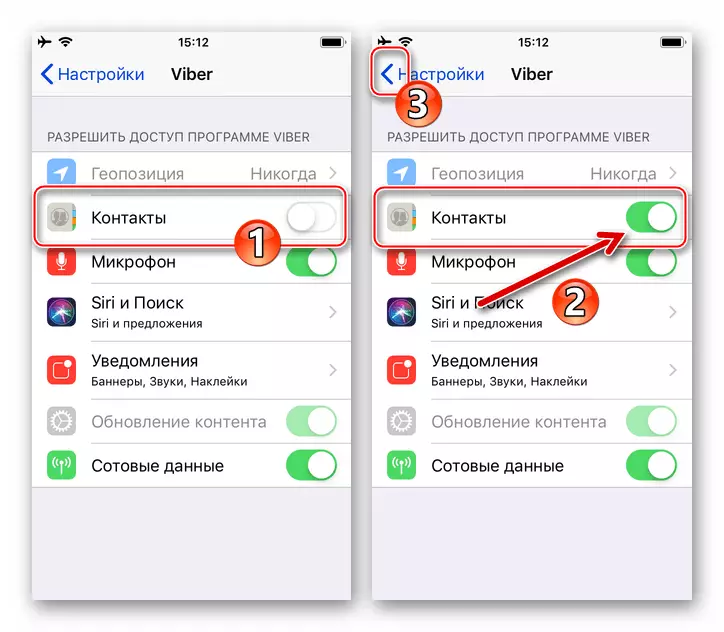
- Εκτελέστε το πρόγραμμα Viber στο iPhone. Τώρα μπορείτε να συνεχίσετε την επικοινωνία με την προηγούμενη ή σκόπιμη επαφή, τα δεδομένα του λόγω της αλληλεπίδρασης του αγγελιοφόρου με AYOS θα είναι διαθέσιμα στο βιβλίο διευθύνσεων.
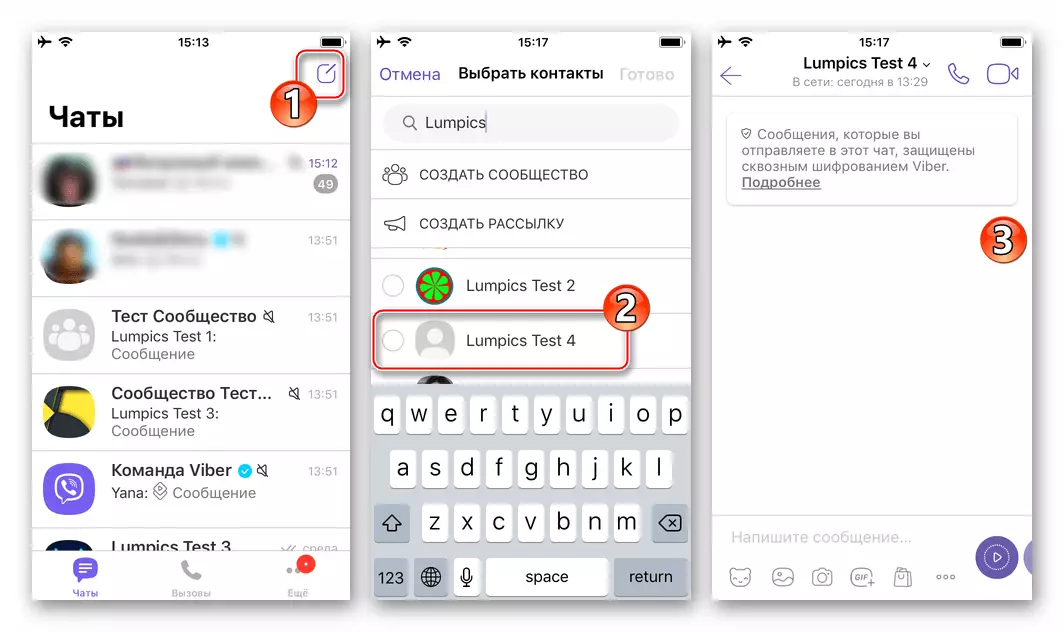
συμπέρασμα
Η δυνατότητα επαναφοράς απομακρυσμένων επαφών σε Viber, όμως απαιτεί ορισμένα προληπτικά μέτρα, αλλά είναι διαθέσιμα στις περισσότερες περιπτώσεις, ανεξάρτητα από τον χρήστη που προτιμάται ο χρήστης.
